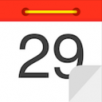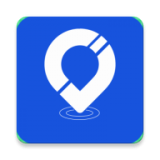win10系统怎样清除残留注册表信息
对于windows 10用户来说,随着时间的推移,系统中往往会积累一些不再需要的软件残留注册表信息。这些残留信息不仅占用系统资源,还可能导致系统不稳定或软件冲突。本文将详细介绍如何在windows 10系统中删除这些残留的注册表信息,让你的系统更加干净、高效。
一、手动删除残留注册表信息
1. 打开注册表编辑器
按下快捷键“win + r”,打开运行窗口,输入“regedit”并按回车,即可打开注册表编辑器。
2. 定位到uninstall子项
在注册表编辑器中,导航至以下路径:
hkey_local_machine⁄⁄software⁄⁄microsoft⁄⁄windows⁄⁄currentversion⁄⁄uninstall
这里列出了所有已安装应用的卸载信息。
3. 查找并删除残留信息
在uninstall子项下,你会看到多个文件夹,每个文件夹代表一个已安装的软件。找到你想要删除的残留软件对应的文件夹,打开它,然后在右侧的窗口中查看“名称”、“类型”和“数据”等信息。确认这些信息属于已卸载的软件后,右键点击该注册表项,选择“删除”,并确认删除。
二、使用第三方工具清理注册表
如果你觉得手动删除注册表信息过于繁琐或担心误删重要信息,可以使用第三方注册表清理工具来帮助你。这些工具通常会自动扫描系统中的无效注册表条目,并提供选项来备份和清理这些条目。
1. 选择合适的清理工具
常见的注册表清理工具包括ccleaner、wise registry cleaner等。这些工具通常具有用户友好的界面和详细的操作指南,使得即使是非专业人士也能轻松上手。
2. 备份注册表
在使用任何清理工具之前,建议先备份注册表。这是为了防止在清理过程中不慎删除重要信息,导致系统不稳定或崩溃。大多数清理工具都提供了备份注册表的功能。
3. 执行扫描和清理
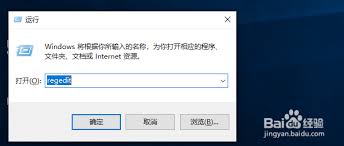
打开清理工具后,选择扫描注册表的功能。工具会自动扫描系统中的无效注册表条目,并列出扫描结果。在确认扫描结果无误后,选择清理这些条目。清理过程中,请确保所有重要数据已保存。
三、注意事项
1. 谨慎操作
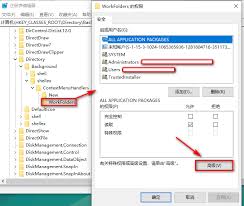
无论是手动删除还是使用第三方工具清理注册表,都需要谨慎操作。错误的删除可能导致系统不稳定或软件无法正常运行。如果不确定某个注册表项的作用,最好不要删除它。
2. 定期清理
定期清理注册表是必要的,但不必过于频繁。过于频繁的清理可能会导致误删重要信息。建议每隔一段时间进行一次清理。
3. 备份注册表
在清理注册表之前,一定要备份注册表。这是防止误删重要信息的最后一道防线。如果清理后系统出现异常,可以使用备份的注册表进行恢复。
4. 寻求专业帮助
如果你对注册表不熟悉或担心误操作导致系统问题,可以寻求专业人士的帮助。他们可以提供更专业的指导和建议。
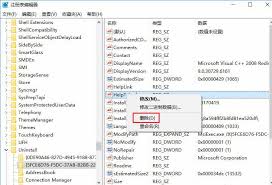
通过本文的介绍,相信你已经了解了如何在windows 10系统中删除残留的注册表信息。无论是手动删除还是使用第三方工具清理,都需要注意谨慎操作、定期清理和备份注册表。希望这些方法能帮助你保持系统的干净和高效运行。